win10更新教程
时间:2019-07-01 11:40:01
微软公司成最新windows10操作系统是十全十美的,相信很多想要尝尝新鲜事物,折腾电脑的用户已经迫不及待需要win10更新来体验新系统了,自然,就不能少了升级win10教程。
win10更新方法是什么呢?我们要如何升级win10系统去体验最新操作系统带来的全新感受呢?下面,就以图文并茂的方式来讲解说明更新win10系统的步骤方法。
win10更新图解教程:
双击控制面板,
在查看方式为小图标下,
找到win10更新入口,
点击win10更新进入,
如下图所示。
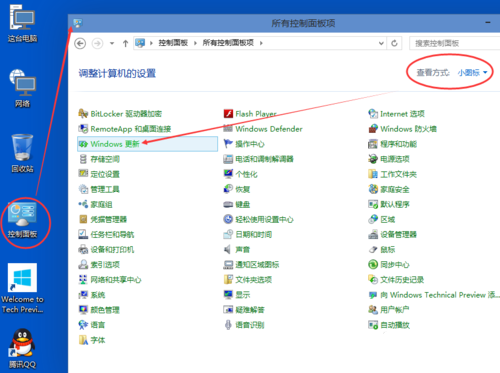
win10更新载图1
在Windows更新窗口上,
点击检查更新,
如下图所示。

win10更新载图2
然后Win10系统开始检查
有没有新的安装补丁包,
有Win10安装更新升级包,
会立即更新win10的。
如下图所示。
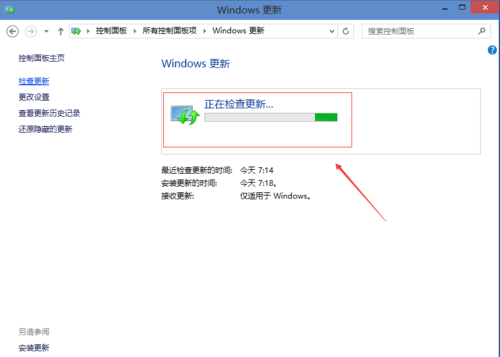
win10更新载图3
win10升级方法:
点击左下角开始菜单,
再点击弹出菜单上的电脑设置,
如下图所示。
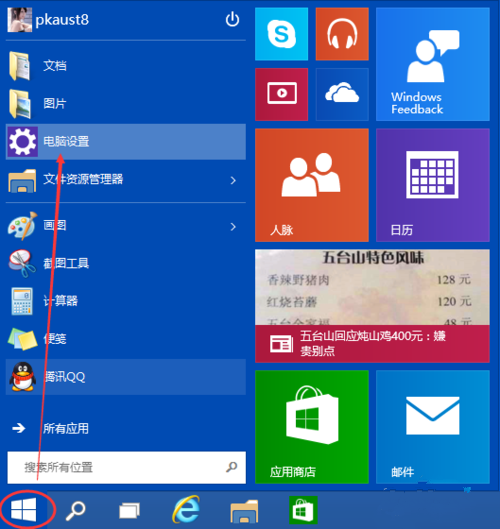
win10更新载图4
在电脑设置对话框里
点击“更新和恢复”,
如下图所示。
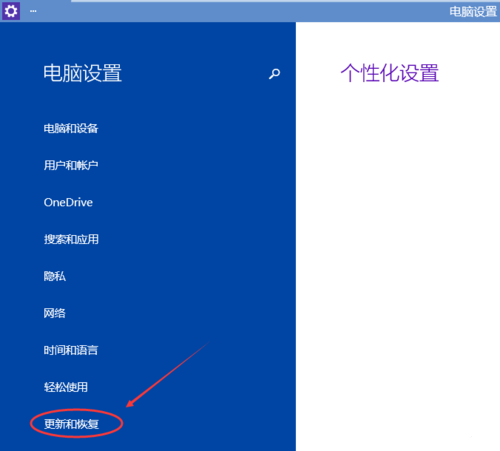
win10更新载图5
点击更新和恢复后,
在Windows 更新下,
点击立即检查更新。
点击后,
可以检查到有没有系统更新升级包,
如下图所示。
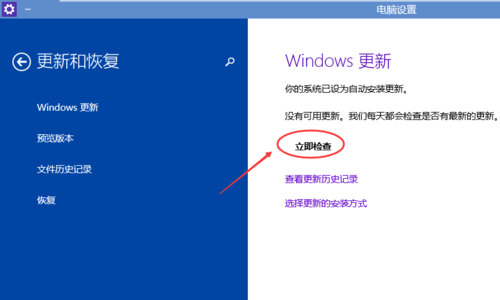
win10更新载图6
就这样,升级win10就完成了。




